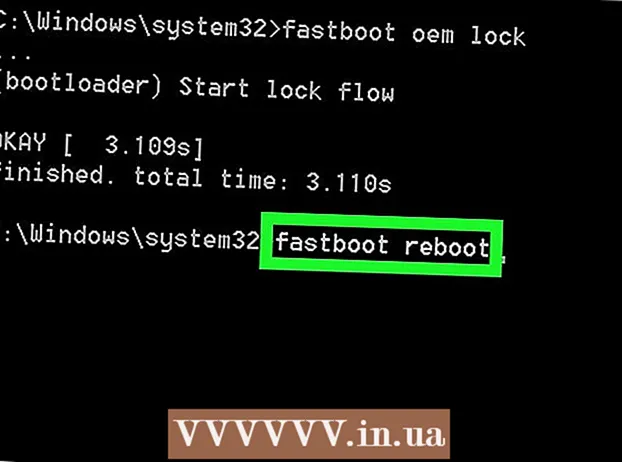Autora:
Laura McKinney
Data De La Creació:
4 Abril 2021
Data D’Actualització:
1 Juliol 2024

Content
EML és un format de fitxer per a Outlook i Outlook Express desenvolupat per Microsoft. Els fitxers EML són arxius de correu electrònic que ajuden a conservar el títol i el format HTML originals. La majoria de navegadors de correu admeten fitxers EML, però si no teniu instal·lat un navegador de correu o esteu en un dispositiu mòbil, podeu obrir aquest fitxer de diverses maneres.
Passos
Resolució de problemes
Els fitxers EML no es poden obrir a l'Outlook Express després de la instal·lació. Normalment és perquè un altre programa ha pres el control de l'extensió EML. Haureu de restablir les associacions de fitxers de l'Outlook Express.
- Tanqueu l'Outlook Express si el teniu obert.
- Premeu ⊞ Guanya+R.
- Importar msimn / reg i premeu ↵ Introduïu. Es tracta d'un restabliment d'associació de fitxers per a l'Outlook Express. A partir d’ara, el fitxer EML s’obrirà automàticament a Express amb un doble clic.

Consulteu l'extensió. Alguns usuaris van informar que les còpies de seguretat creades pel Windows Live Mail van transformar l'extensió EML ( * ._ eml en lloc de *. eml). Si no podeu obrir el fitxer EML, proveu de comprovar si l'extensió s'ha modificat.- Consulteu el pas 2 d’aquesta secció per habilitar les extensions de fitxer si les heu amagat.
- Canvieu el nom dels fitxers EML amb l'extensió * ._ eml desmarcar _.
Mètode 1 de 4: al Windows

Obriu el fitxer EML amb un navegador de correu electrònic. El fitxer EML és en realitat un correu electrònic en forma de fitxer. La forma més senzilla d'obrir aquest tipus de fitxer és fer servir un navegador de correu electrònic com l'Outlook, l'Outlook Express, el Windows Live Mail o el Thunderbird.La majoria de versions noves d’aquests programes admeten automàticament fitxers EML, de manera que feu doble clic per obrir-lo.- Quan obriu un fitxer EML al navegador de correu electrònic, podeu descarregar els fitxers adjunts amb aquest fitxer i veure imatges i formats estàndard.
- Si no teniu un navegador de correu electrònic o no podeu obrir el fitxer EML al navegador de correu electrònic, continueu a continuació.

Canvieu l'extensió per veure aquest fitxer al navegador web. El fitxer EML té moltes similituds amb MHTML i canvia l'extensió a *. mht convertirà ràpidament el fitxer a un format que es pot obrir a Internet Explorer. Tot i que altres navegadors web poden obrir fitxers MHT, Internet Explorer és l’únic navegador que mostra el format estàndard. Tot i això, aquest mètode no us permet descarregar fitxers adjunts.- Activeu les extensions de fitxer si les heu amagat. Al Windows 8, podeu marcar la casella "Extensions de noms de fitxer" a la pestanya Visualització de la finestra de l'Explorador. Per a versions anteriors de Windows, obriu el Tauler de control i seleccioneu Opcions de carpeta. Feu clic a la pestanya Visualització i desmarqueu la casella anomenada "Amaga les extensions dels tipus de fitxers coneguts" (Amaga les extensions dels tipus de fitxers coneguts).
- Feu clic amb el botó dret al fitxer EML i seleccioneu "Canvia el nom".
- Suprimiu l'extensió .eml i substituït per .mht. Windows us advertirà que això podria provocar un bloqueig del fitxer. La vostra feina consisteix a confirmar el canvi d’extensió.
- Obriu el fitxer a Internet Explorer. Aquest és el programa per defecte per als fitxers MHT. Podeu fer clic amb el botó dret al fitxer, seleccionar "Obre amb" i seleccionar Internet Explorer a la llista. Internet Explorer us mostrarà el fitxer MHT en gairebé el mateix format que en un navegador de correu.
Descarregueu i instal·leu FreeViewer EML File Viewer. Podeu descarregar-vos el programa gratuïtament a: http://www.freeviewer.org/eml/.
- Accediu al directori que conté el fitxer EML.
- Feu doble clic a la carpeta. S'han ordenat els fitxers EML. Ara podeu fer clic a qualsevol fitxer EML per veure el contingut.
- També podeu veure tots els fitxers adjunts de correu electrònic.
Veure el fitxer com a text pla. Si no podeu obrir el fitxer al navegador de correu o no el podeu convertir en obert a Internet Explorer, podeu visualitzar-lo com a text pla. El text tindrà alguns caràcters estranys, però encara podeu veure el text principal juntament amb els enllaços. Tot i això, no podeu veure imatges ni fitxers adjunts.
- Feu clic amb el botó dret al fitxer EML i seleccioneu "Obre amb".
- Seleccioneu Bloc de notes a la llista de programes.
- Cerqueu una targeta i . Aquest és el segell distintiu d’una capçalera de missatge del cos del correu electrònic. Podeu veure el cos del correu electrònic en aquesta secció, però és possible que hàgiu d'ometre algun HTML.
- Cerqueu una targeta per veure l’enllaç. Podeu copiar i enganxar l'URL que es mostra aquí al navegador web per accedir al camí esmentat al fitxer EML.
Mètode 2 de 4: en un Mac
Obriu el fitxer EML a Apple Mail. Aquest és un programa preinstal·lat a OS X que us permet obrir i visualitzar el contingut complet d’un fitxer EML.
- Feu clic amb el botó dret (o premeu Ctrl i feu clic) al fitxer EML i seleccioneu "Obre amb ...".
- Seleccioneu "Correu" a la llista de programes. El fitxer EML s’obrirà a Apple Mail. Podeu fer-ho fins i tot sense un compte de correu electrònic configurat al programa Mail.
Utilitzeu Microsoft Entourage o Outlook per a Macintosh. Si teniu Office 2008 o 2011, podeu instal·lar el navegador de correu de Microsoft per obrir fitxers EML. El programari Office 2008 inclou Entourage i Office 2011 va substituir Entourage per l'Outlook per a Macintosh. És possible que no hàgiu optat per instal·lar el navegador de correu electrònic quan vau instal·lar el programari Office.
- Un cop finalitzada la instal·lació, feu clic dret (o premeu Ctrl i feu clic) al fitxer EML i seleccioneu "Obre amb ...". Seleccioneu Entourage o Outlook a la llista de programes que es mostra actualment.
Extraieu el fitxer amb Stufflt Expander. Es tracta d’un programa de descompressió gratuït per a OS X i el podeu utilitzar per extreure informació d’un fitxer EML.
- Descarregueu i instal·leu StuffIt Expander al Mac App Store o al Mac.
- Arrossegueu el fitxer EML a la finestra Stufflt. Podeu descomprimir diversos fitxers EML al mateix temps arrossegant tots els fitxers a la finestra alhora.
- Obriu una nova carpeta creada específicament per a cada fitxer EML. Veureu el contingut adjunt i la imatge convertida en fitxers individuals, al costat del fitxer de text que conté el contingut del correu electrònic.

Vegeu el fitxer EML com a text pla. Si no teniu un navegador de correu electrònic i no podeu instal·lar Stufflt Expander, podeu obrir el fitxer EML a TextEdit. D’aquesta manera, encara podeu veure el contingut i la ruta del correu electrònic. Tot i això, no podeu veure la imatge ni obrir el fitxer adjunt.- Feu clic amb el botó dret (o premeu Ctrl i feu clic) al fitxer EML i trieu "Obre amb ...".
- Seleccioneu "TextEdit" a la llista d'aplicacions. És possible que hagueu de navegar per trobar-lo.
- Cerqueu l'etiqueta HTML . A continuació s’explica com ajudar-lo a identificar el cos del correu electrònic. Els enllaços s’etiquetaran .
Mètode 3 de 4: a l'iPad

Descarregueu i instal·leu l'aplicació Klammer. Es tracta d’una aplicació disponible a l’App Store per 0,99 dòlars (equivalent a 23.000 VND). Se us permetrà obrir i veure el contingut del fitxer EML mitjançant aquesta aplicació. Actualment, aquesta és l’única manera de veure fitxers EML sense convertir-los prèviament en una altra plataforma.
Obriu l'aplicació Mail (o qualsevol aplicació que contingui el fitxer EML que vulgueu obrir). Podeu utilitzar Klammer per obrir fitxers EML adjunts al correu electrònic, a Dropbox o a un altre servei d’emmagatzematge al núvol o a qualsevol programa que admeti fitxers.
- Si utilitzeu Mail, haureu de tocar un fitxer adjunt per baixar el contingut al vostre iPad. També heu de baixar fitxers al vostre iPad quan utilitzeu Dropbox o Google Drive.
- Si no podeu obtenir el fitxer adjunt, proveu de reenviar el correu electrònic a vosaltres mateixos i descarregueu-lo de nou.

Toqueu el fitxer descarregat. Se us demanarà que trieu una aplicació per obrir el fitxer.
Toqueu "Obre en Klammer" (Obre en Klammer). El fitxer EML es descarregarà a l’aplicació Klammer i el contingut es mostrarà en format estàndard. publicitat
Mètode 4 de 4: a Android
Descarregueu l'aplicació EML Reader GRATU .T. Per defecte, Android no admet el format EML. L'única manera d'obrir fitxers EML en un dispositiu Android és instal·lar una aplicació.
- L’aplicació GRATU ETA EML Reader té una puntuació superior a la del lector EML existent, però podeu escollir-ne una altra si voleu. Només cal que cerqueu "eml reader" a Google Play Store.
Obriu el fitxer EML. La manera com obriu el fitxer EML dependrà de la forma en què heu rebut el fitxer.
- Si heu rebut el fitxer EML com a fitxer adjunt, obriu el correu electrònic que conté el fitxer a l'aplicació Gmail o Mail i, a continuació, toqueu el fitxer adjunt EML.
- Si heu descarregat un fitxer EML des d’un lloc web, utilitzeu l’aplicació Gestor de fitxers per obrir la carpeta Baixada o bé obriu l’aplicació EML Reader GRATU toT per veure el fitxer.
Seleccioneu EML Reader GRATU fromT a la llista d'aplicacions. Quan obriu el fitxer EML, se us demanarà que seleccioneu una aplicació. L'aplicació EML Reader Free hauria d'aparèixer en aquesta llista. Seleccioneu "Sempre" per associar el fitxer EML a la nova aplicació d'assistència.
Consulteu el fitxer EML. L'aplicació EML Reader FREE dividirà el fitxer EML en diferents seccions, incloses De / A, Data, Assumpte, Text, HTML. i fitxers adjunts.
- La secció "Text" conté el contingut del fitxer EML.
- La secció "HTML" mostra el correu electrònic en el seu format original.
Mantén premut un fitxer adjunt per obrir-lo. Veureu la llista d’adjunts adjunts a la part inferior de la pantalla. Totes aquestes imatges s’utilitzen en la creació de correu electrònic HTML i els fitxers adjunts al correu electrònic.
- Quan mantingueu premut un fitxer adjunt, apareixerà un nou menú. Seleccioneu "Obre" i seleccioneu una aplicació que pugui llegir aquest tipus de fitxer. També podeu seleccionar "Desa" per extreure fitxers del fitxer EML i desar-los a la mateixa carpeta.